Windows 10 birden çok dilde mevcuttur. Kullanıcılar, işletim sisteminin ekran dilini, yani düğmelerde, menülerde ve uygulamalarda hangi dilin görüneceğini değiştirebilir ve kullanıcılar giriş dilini, yani bir kullanıcının hangi dili yazabileceğini değiştirebilir .
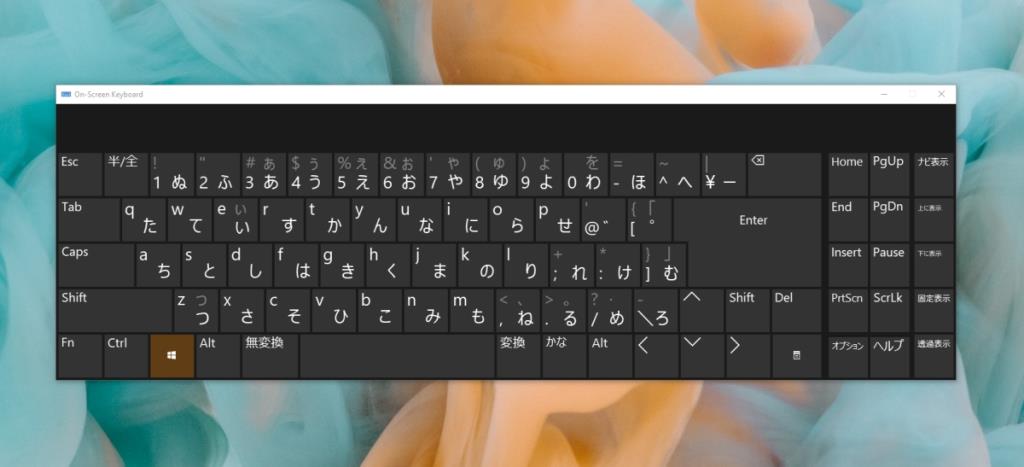
Dil, bir kullanıcı Windows 10'u indirdiğinde veya kurduğunda seçilebilir, ancak herhangi bir noktada değiştirilebilir . Windows 10'u İngilizce (veya başka bir dilde) yüklediyseniz, işletim sisteminin dilini değiştirebilir veya yanına farklı bir giriş dili yükleyebilirsiniz.
Japonca klavye IME'si çalışmıyor (DÜZELTME)
Japonca, Windows 10'un desteklediği birçok giriş dilinden biridir. Bunun için dil paketini yüklemeniz gerekecek, ancak işe yaramazsa, denemeniz gereken birkaç şey var.
Japonca diline geçtiğinizden emin olun ve
1. Klavye sorun gidericisini çalıştırın
Denenecek ilk şey klavye sorun gidericisidir.
- Win+I klavye kısayoluyla Ayarlar uygulamasını açın .
- Git Güncelleme & güvenlik.
- Sorun Gider sekmesini seçin .
- Ek sorun gidericiler'i tıklayın .
- Klavye sorun gidericisini seçin .
- Çalıştırın ve önerdiği tüm düzeltmeleri uygulayın.
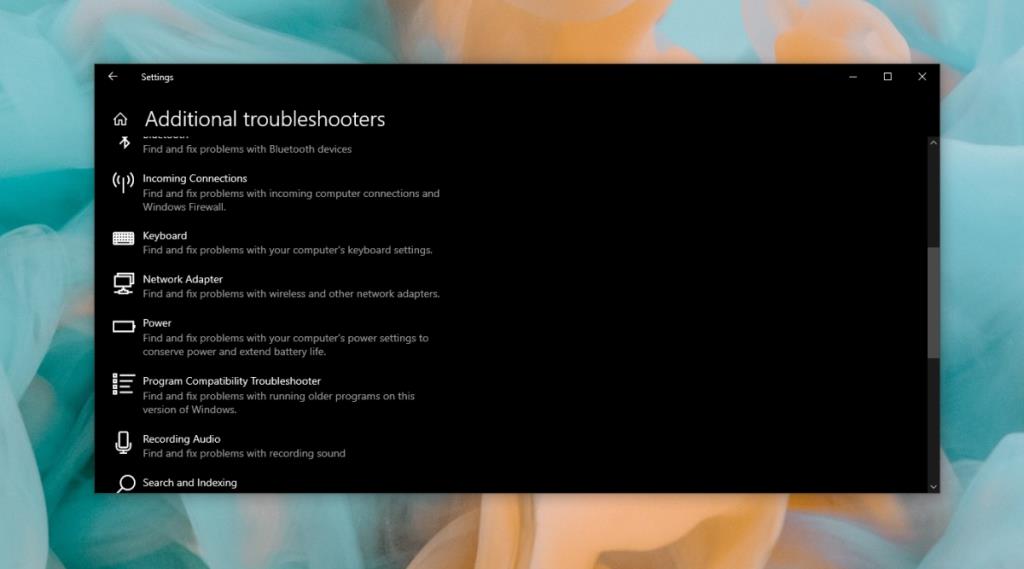
2. Dili ve giriş yöntemini değiştirin
Japonca yazmayı kullanmanın iki adımı vardır. Yalnızca dile geçerseniz, İngilizce yazmaya devam edebilirsiniz.
- Japonca diline geçin (dilleri değiştirmek için Alt+Shift klavye kısayolunu kullanın ).
- Bak görev çubuğunda ve bir A simgesi göreceksiniz.
- A simgesine sağ tıklayın ve Kana girişini açın veya kullanmak istediğiniz Katakana veya Hiragana'yı etkinleştirin .
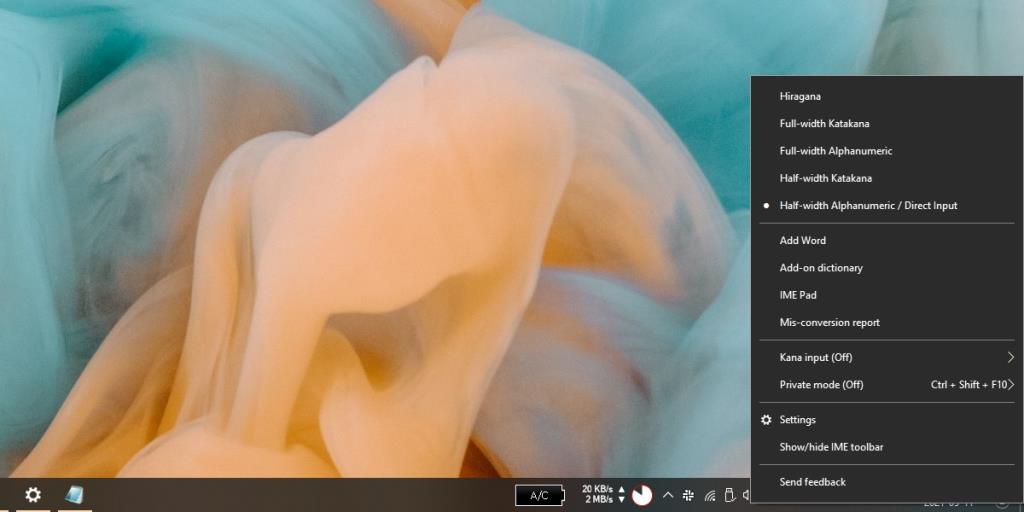
3. Klavye düzenini değiştirin
Japonca dilini yüklemeye ek olarak, doğru klavye düzenini de yüklemeniz gerekir .
- Japonca diline geçin .
- Win+I klavye kısayoluyla Ayarlar uygulamasını açın .
- Git Zaman ve dilin.
- Dil sekmesini seçin .
- Japonca'yı seçin ve Seçenekler'e tıklayın.
- Düzeni değiştir'i tıklayın .
- Açılır menüyü açın ve Japonca'yı seçin.
- Tamam'a tıklayın ve sistemi yeniden başlatın.
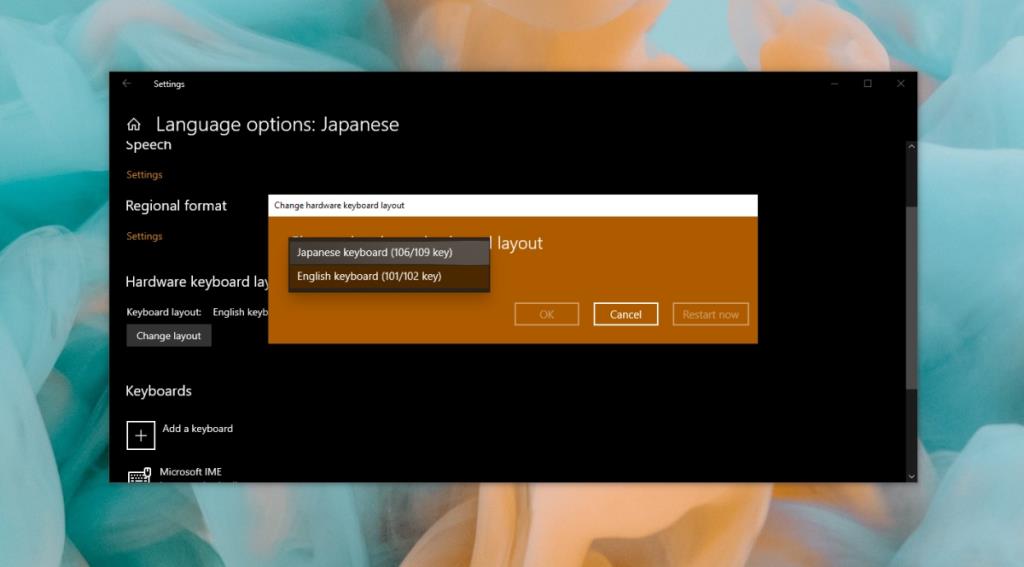
4. Japonca dilini kaldırın ve yeniden yükleyin
- Win+I klavye kısayoluyla Ayarlar uygulamasını açın .
- Git Zaman ve dilin.
- Dil sekmesini seçin .
- Japonca dilini seçin ve Kaldır'a tıklayın.
- Kaldırıldıktan sonra, Dil ekle düğmesini tıklayın.
- Japonca arayın ve tekrar ekleyin.
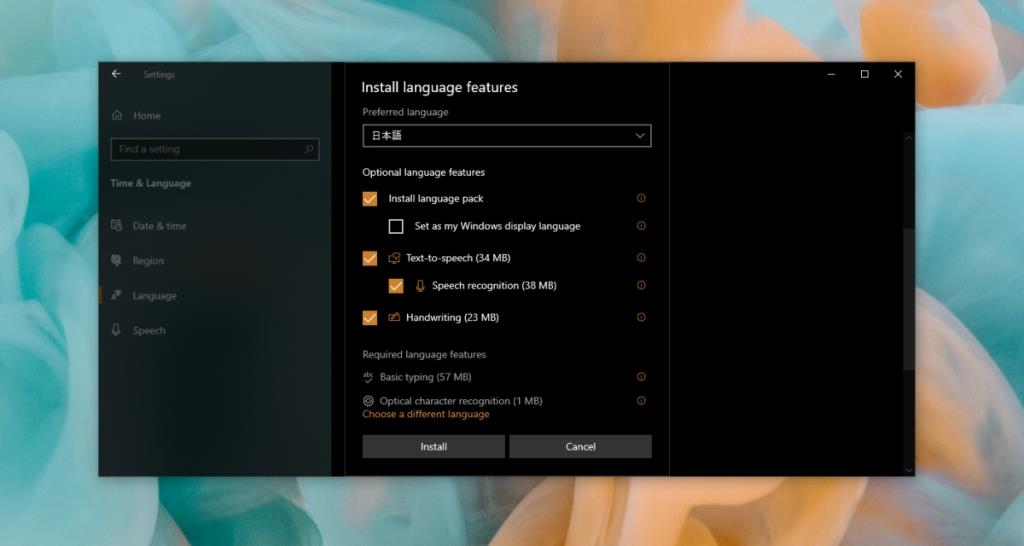
Çözüm
Windows 10, Japonca için büyük bir desteğe sahiptir, ancak birden fazla giriş yöntemine sahip olduğundan, onu etkinleştirmek biraz farklıdır. Windows 1o bu konuda çok fazla talimat sağlamaz ve kullanıcılar dilin diğer dillerle aynı şekilde kullanılabileceğini varsayar. Japonca yazmakta sorun yaşıyorsanız, büyük olasılıkla dile doğru şekilde geçmemişsinizdir.

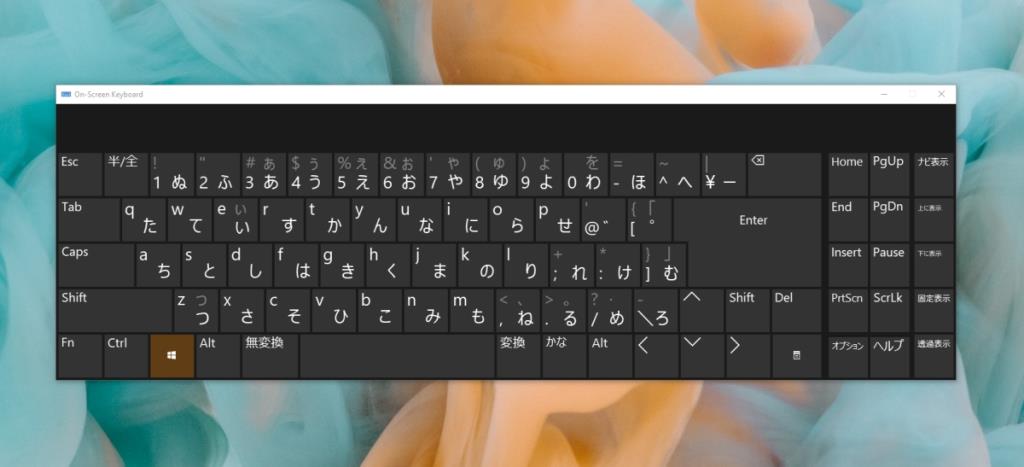
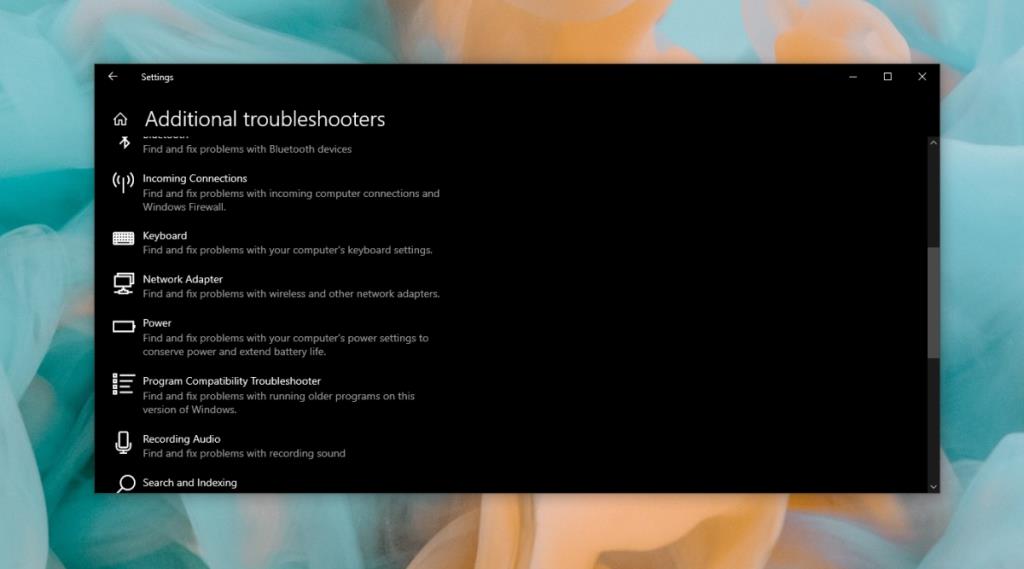
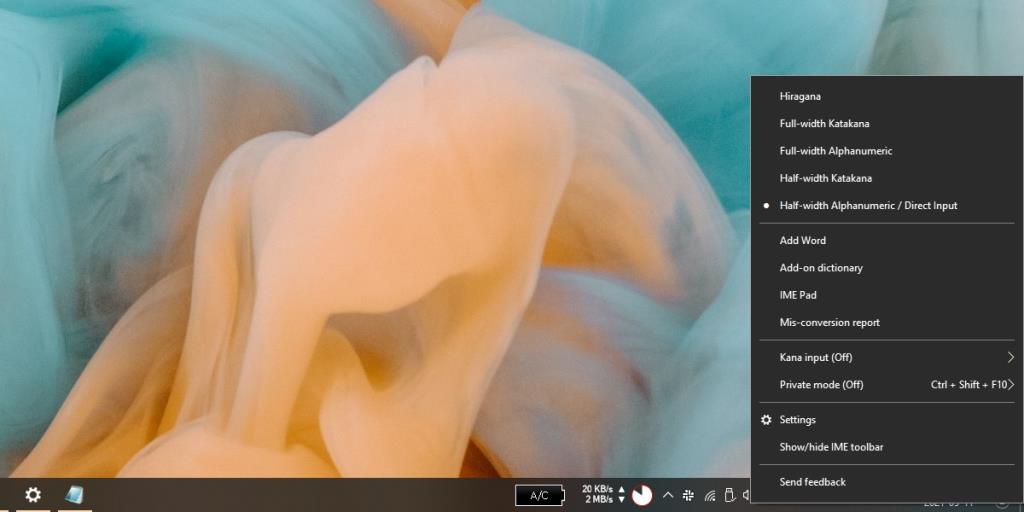
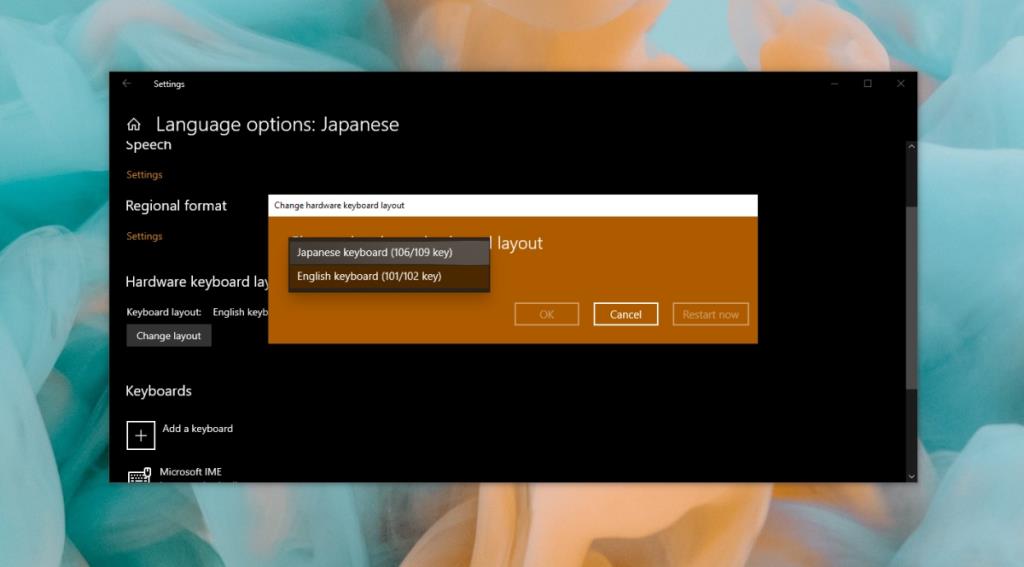
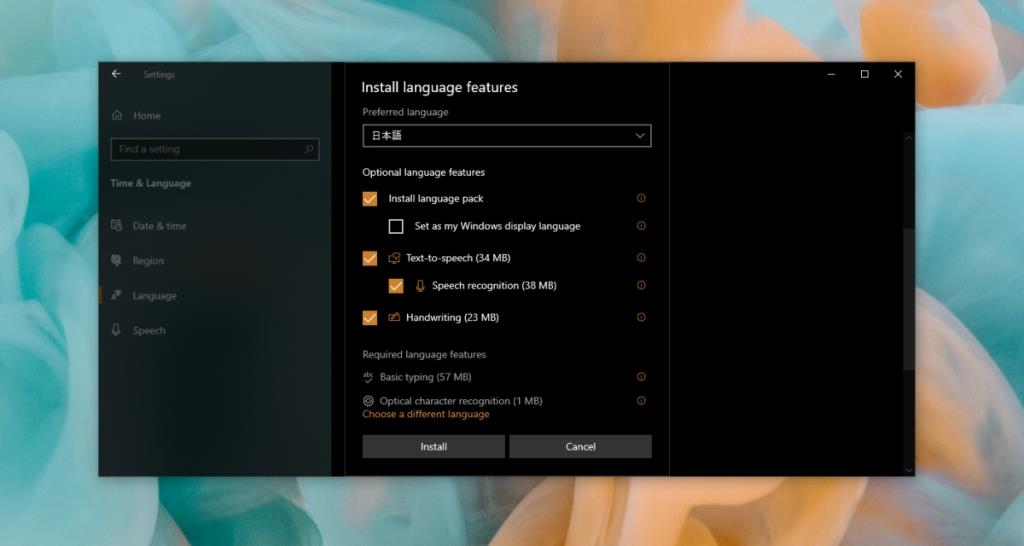
![USB Sürücüsü İçin Otomatik Yedekleme Yazılımı [Windows] USB Sürücüsü İçin Otomatik Yedekleme Yazılımı [Windows]](https://tips.webtech360.com/resources8/r252/image-4071-0829093733946.jpg)

![Boot Camp Kullanarak Mace Windows Nasıl Kurulur [Kılavuz] Boot Camp Kullanarak Mace Windows Nasıl Kurulur [Kılavuz]](https://tips.webtech360.com/resources8/r252/image-9806-0829094650349.jpg)

![Dosya Türünü, Otomatik Oynatmayı ve Varsayılan Program Ayarlarını Düzenle [Windows 7/Vista] Dosya Türünü, Otomatik Oynatmayı ve Varsayılan Program Ayarlarını Düzenle [Windows 7/Vista]](https://tips.webtech360.com/resources8/r252/image-5457-0829093416584.jpg)

![SSD Sürücüsünü Optimize Etmek İçin Ayarlama [Windows] SSD Sürücüsünü Optimize Etmek İçin Ayarlama [Windows]](https://tips.webtech360.com/resources8/r252/image-2143-0829093415212.jpg)
